- OBSで配信してると音がループして聞こえる・・・
- 重なって聞こえるので声が聞こえにくい・・・
- 音のループを直す方法を知りたい!
配信初心者にありがちなのが、配信していると自分の声が重なったり繰り返し聞こえたりして、クリアに聞こえないことです。
私も配信していて、たまに音をループさせてしまうことがあるのですが、視聴者が聞き取れず不快に感じることが多いからか、離脱率が高くなってしまいます。
そこでこの記事では、OBSでの配信中に音声がループしている場合の原因と対処法を解説します。
この記事を参考に設定すれば音声がループする現象を解消できます。
OBSの音声ループが起こる代表的な原因やその対処法、そして配信中につい見落としがちなポイントまでまとめています。ぜひ最後まで見てください。
OBSで音がループする時の原因と3つの対処法
OBSで音が繰り返し聞こえる際の主な原因はこちら。
それぞれ詳しく解説していきます。
OBSの音声モニタリング設定
音がループする原因で最も多いのが、OBSのマイク設定です。
OBSには「音声モニタリング」という機能があり、自分のマイク音声をデスクトップ上に流して、音量や音質を確認できます。
配信前にチェックできる便利な機能ですが、設定によっては音声がループしてしまう原因になるため注意が必要です。
たとえば「モニターと出力」に設定している場合、マイクの音声がデスクトップにも流れてしまいます。すると配信には次の2種類の音声が同時に入ることになります。
このように同じ音が二重で取り込まれるため、視聴者にはループやエコーが発生して聞こえてしまうのです。
音声モニタリング設定を確認するには、OBSの音声ミキサーから、マイク下の3点リーダーボタンをクリックし、「オーディオの詳細プロパティ」を押してください。
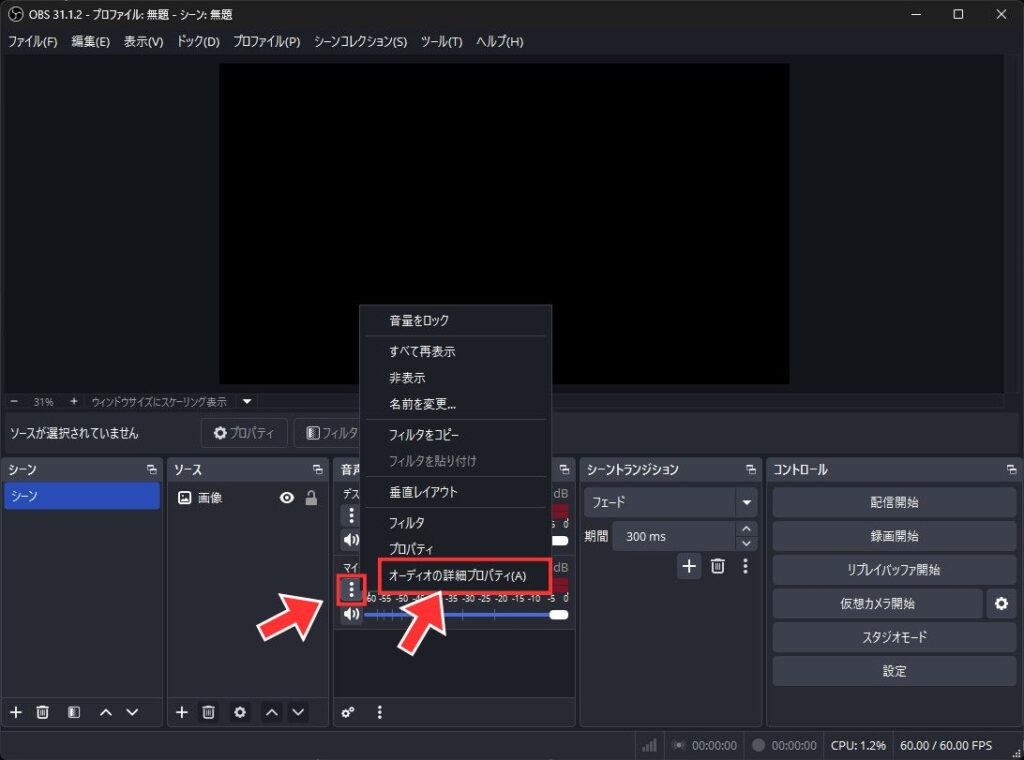
「マイク」の「音声モニタリング」にて、「モニターオフ」を選択し、「閉じる」をクリックしてください。
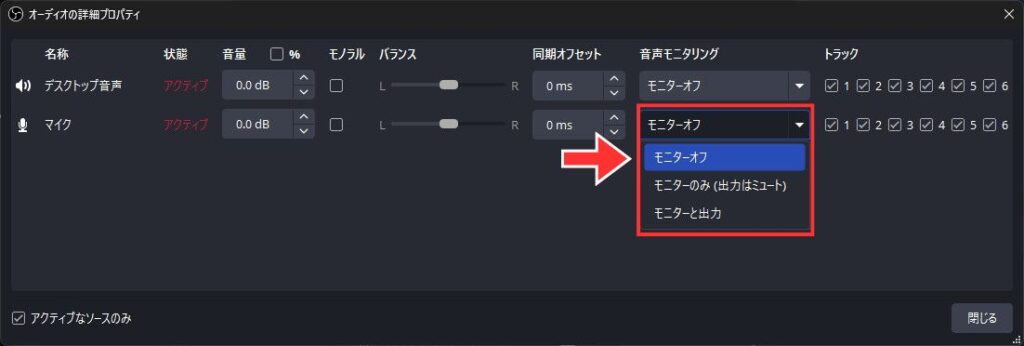
配信ページをミュートにせず開いている
配信中によくあるのが、同じPCのブラウザで自分の配信ページを開いてしまうケースです。
配信ページの音声が出たままになっていると、その音をOBSが拾い、再び配信に流してしまうためループが発生します。
配信をチェックしたいときは、短時間だけミュートを解除して確認し、終わったら必ずミュートに戻すか、配信ページを閉じるようにしましょう。
スピーカーの音を拾っている
置き型のスピーカーを使っている場合、その音をマイクが拾ってしまい、ループが発生することがあります。
スピーカーから出た音をマイクが取り込み、その音が再びスピーカーから流れる――という現象を繰り返すためです。
この場合は、マイクとスピーカーの位置を離す、もしくはイヤホンやヘッドホンに切り替えることで改善できます。
まとめ
OBSで配信していて、音がループする際の対処法はこちら。
OBSで音がループする問題は解決できますが、配信でよくある別のトラブルに「マイクのノイズ」があります。
話しているときに「サー」という雑音が入ってしまうと、視聴者にとって聞きづらく、不快に感じられることも少なくありません。
ノイズの種類や効果的な除去方法については、こちらの記事で詳しく解説しています。クリアな音声で配信したい方はぜひ参考にしてみてください。




